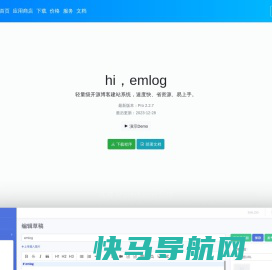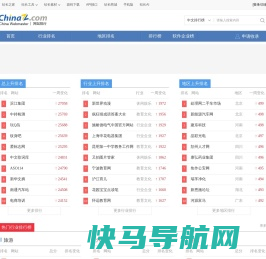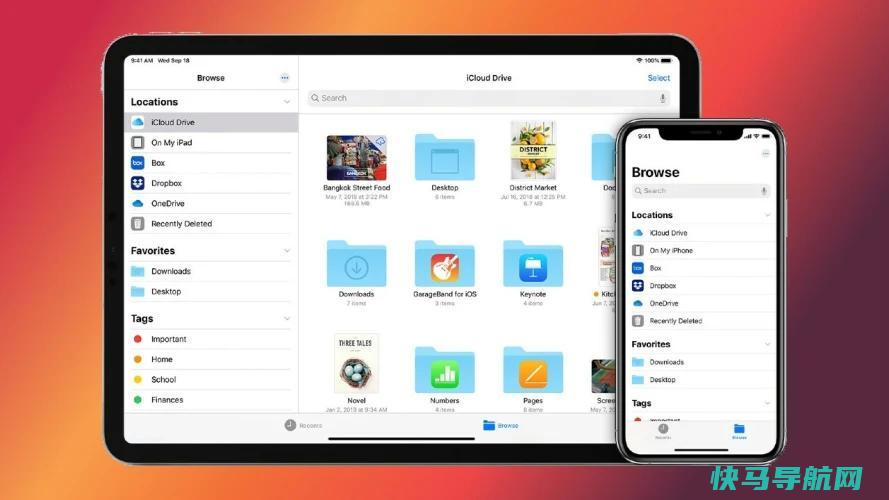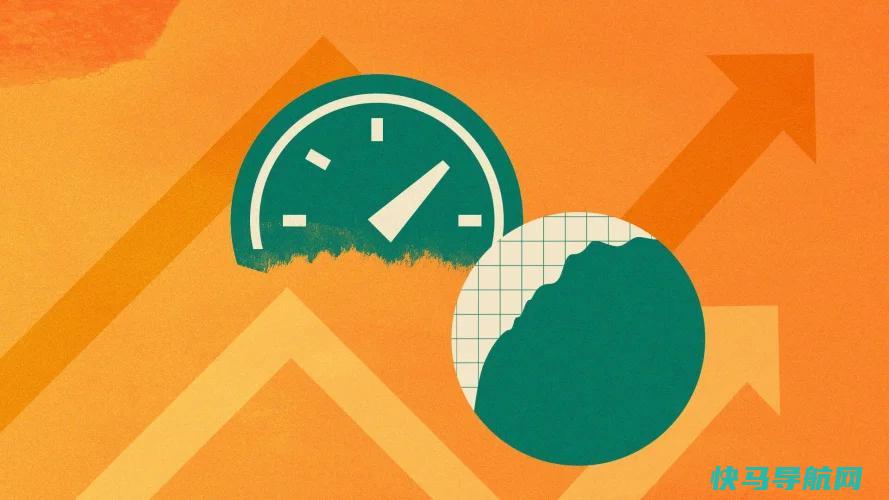如何擦除硬盘
你是在出售还是赠送你的电脑?你可能已经通过删除文件和重新安装Windows擦除了你的私人数据,但你还没有完全完成。在和你的老朋友道别之前,你需要做的最后一件事就是把硬盘擦干净。
简单地删除你的数据是行不通的,因为你的文件可以从回收站恢复,或者用正确的实用程序恢复。无论你运行的是什么版本的Windows,都有内置的功能可以将操作系统重置为出厂条件。
然而,现在大多数电脑都配备了固态硬盘(SSD),比机械硬盘更快,但可能更难擦除。为了确保你的数据不会落入坏人手中,如果你想要一个更强大、更安全的方法来擦除你的驱动器,一个好的硬盘擦除实用程序仍然是你最好的选择。
在Windows 11中擦除您的驱动器
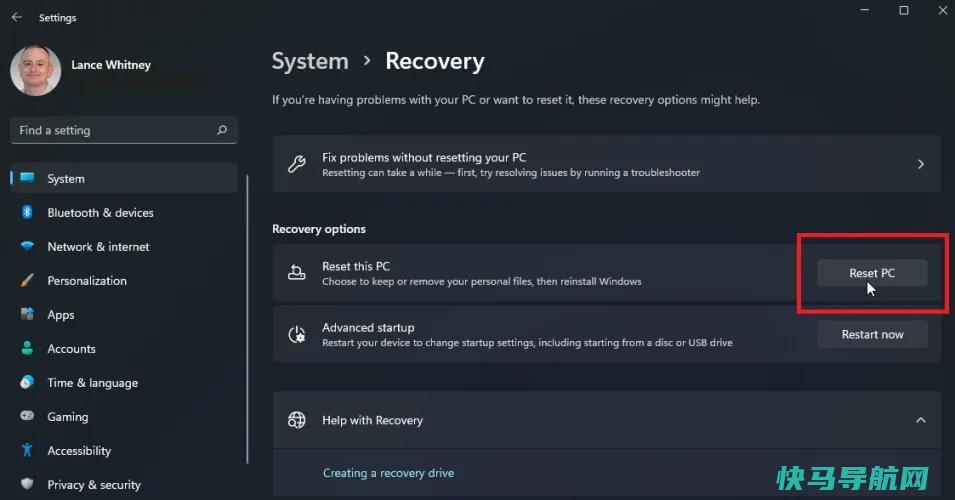
在Windows 11中擦除硬盘的操作与在Windows 10中基本相同,只是做了一些调整。转到设置>系统>恢复,然后单击重置PC。当系统询问您要擦除的内容时,请选择删除所有内容。
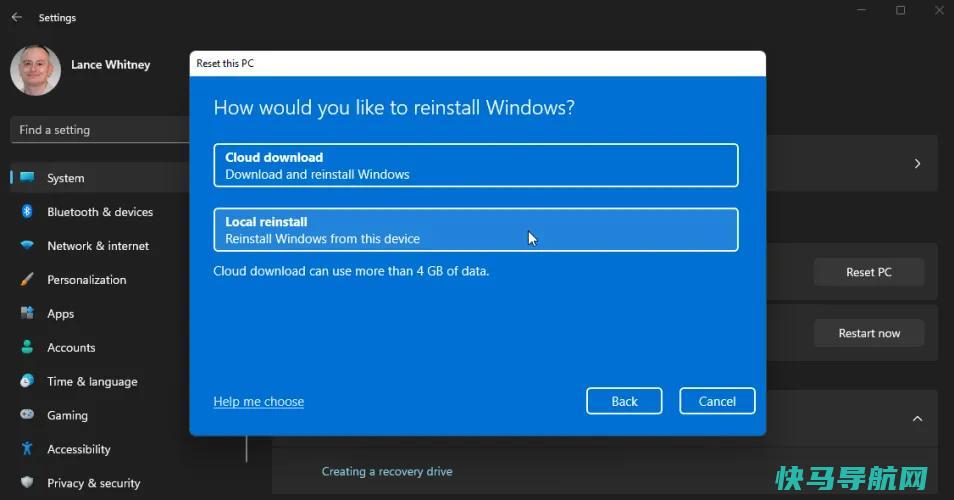
选择本地重新安装可从此设备重新安装Windows,因为它的运行速度比云下载快。如果这不起作用,请选择云下载。在附加设置窗口中,单击更改设置链接,启用Clean src="https://wordpress-1306052760.file.myqcloud.com/lanpanpan/2023/03/1680233615.png?imageMogr2/thumbnail/!720x500r/format/webp/interlace/0" alt="文章:《擦除硬盘》_配图2" />
单击下一步开始该过程,然后点击重置按钮。您的计算机将经历重置过程,在此过程中,您的驱动器将被擦除并重新安装Windows。如果您计划保留计算机,可以重新设置Windows,否则现在将其关闭。
在Windows 10中擦除您的驱动器
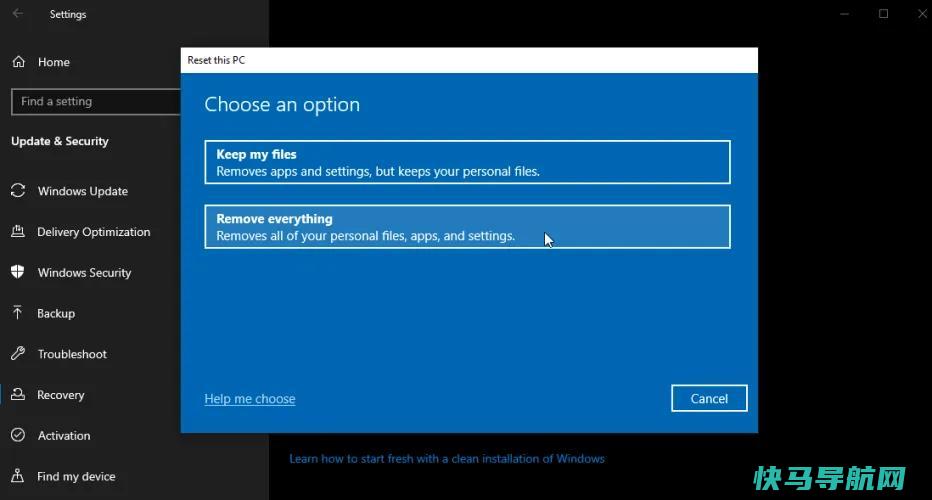
要在Windows 10中擦除硬盘,请转到设置>更新与安全>恢复,然后单击开始使用按钮。出现提示时,选择Remove Everything选项。然后,您应该选择本地重新安装选项,以便从您的计算机重新安装Windows。
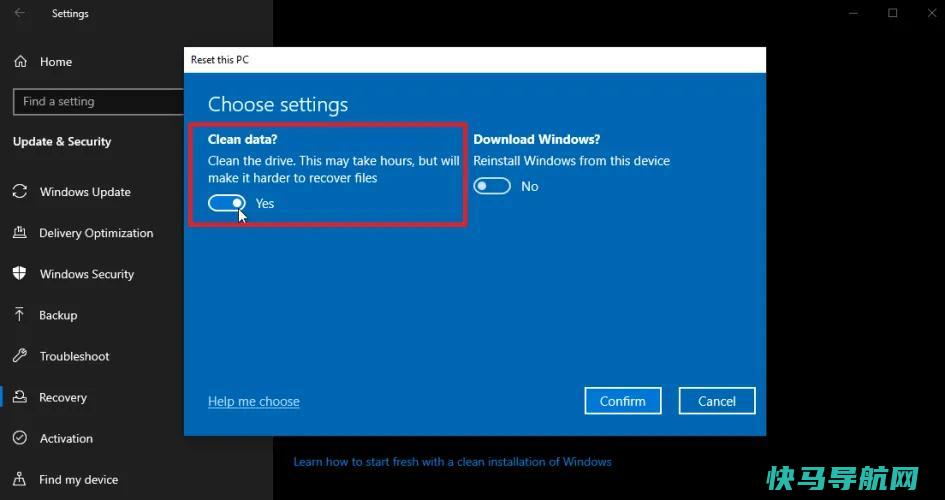
在附加设置窗口中,单击更改设置链接,然后打开Clean src="https://wordpress-1306052760.file.myqcloud.com/lanpanpan/2023/03/1680233626.png?imageMogr2/thumbnail/!720x500r/format/webp/interlace/0" alt="文章:《擦除硬盘》_配图5" />
擦除驱动器后,会重新安装Windows。如果您打算保留这台计算机,您可以再次完成Windows安装过程。但如果你打算扔掉这台电脑,现在就把它关掉。
在Windows 8.1中擦除您的驱动器
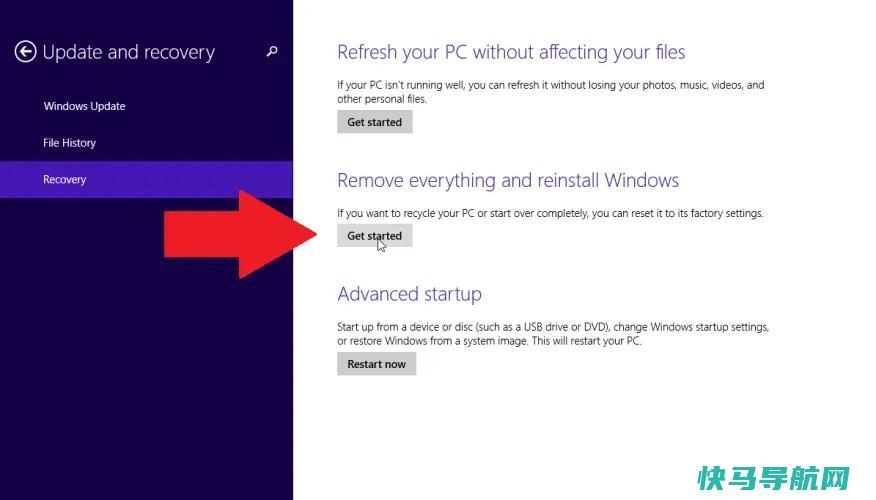
如果您要擦除的驱动器上有Windows 8.1,请转到设置>更改电脑设置>更新和恢复>恢复。在删除所有内容并重新安装Windows部分下,单击开始。单击Next,然后选择Full Clean the Drive以确保删除所有内容。
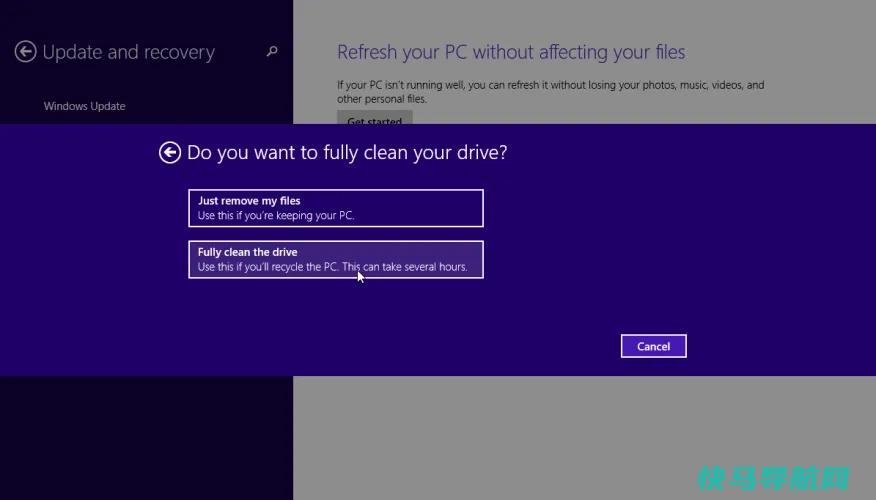
单击重置按钮。驱动器被擦除,PC被重置,Windows被重新安装。PC重新启动后,您将进入Windows安装屏幕,如果您计划保留PC,您可以在该屏幕上再次完成安装过程。否则,现在就把它关掉。
在Windows 7中擦除你的硬盘
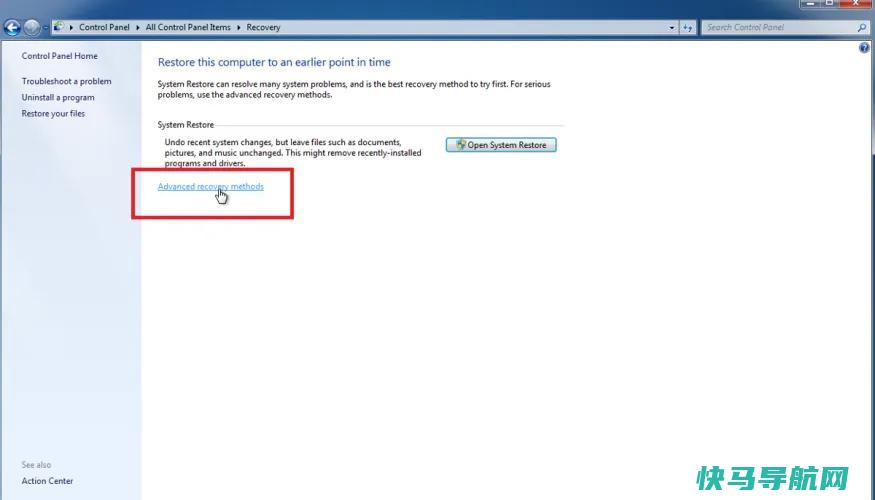
Windows 7用户不会找到与新版本相同的重置工具,但在合适的条件下,你仍然可以将硬盘恢复到出厂设置。为了使该过程更加顺畅,您需要一个恢复分区
或Windows 7安装光盘
打开控制面板,选择恢复,然后单击高级恢复方法链接。(请注意,如果您的PC没有恢复分区,则可能会在此处收到错误,阻止您继续操作。)
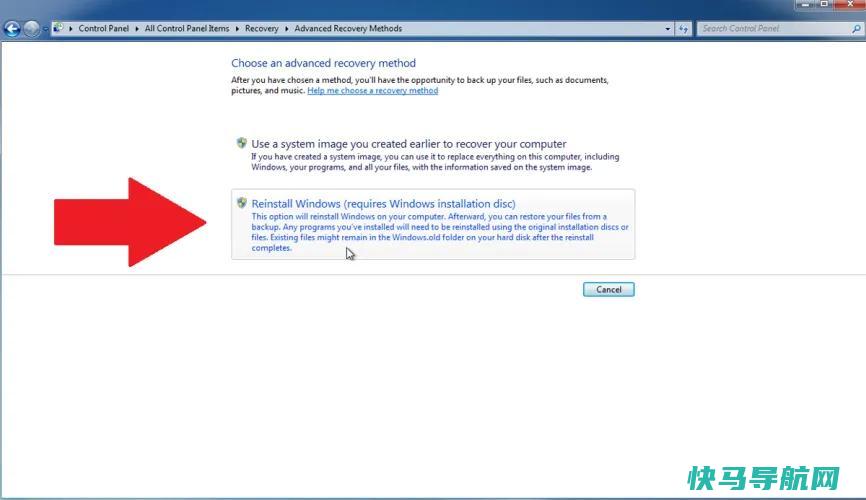
你会看到几个不同的选项,告诉你希望如何重新安装Windows 7。做出选择后,当系统要求你备份文件时,选择跳过。单击重新启动以重置Windows。根据您选择的选项,您现在可以重新安装和设置Windows 7,从而清除以前的安装。
使用磁盘实用程序擦除驱动器
从操作系统内部擦除硬盘是一种快速方便的方法,但第三方实用程序可以提供更好的安全性和保护。
对于那些擦除机械硬盘的人来说,请确保您选择的实用程序符合国防部5220.22-M标准。这意味着该实用程序将通过用不同的字符覆盖您的数据三次来完全擦除您的驱动器。
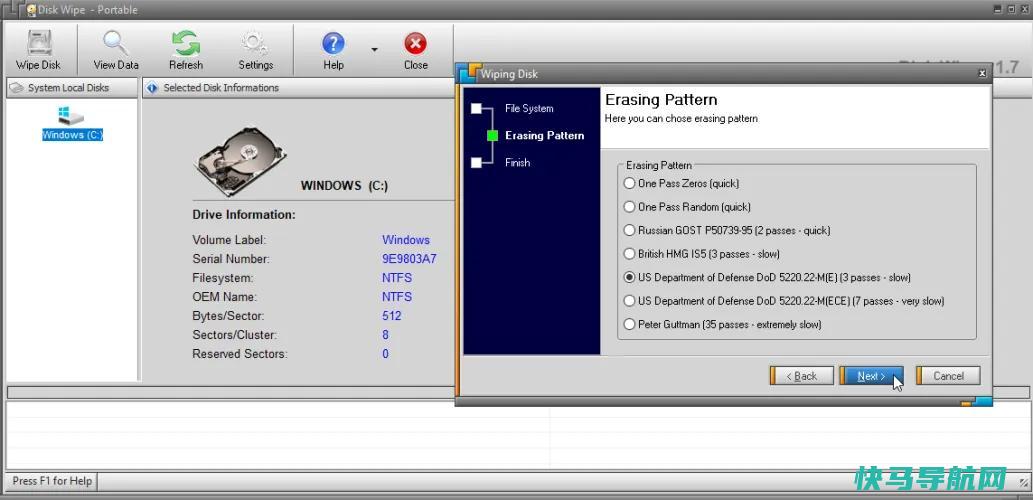
磁盘擦除
是一个免费的便携式擦除实用程序,可以从USB驱动器运行并擦除您的Windows启动驱动器。只需在您的PC上下载并运行DiskWipe.exe文件,或在您的USB闪存驱动器上创建可引导环境并从那里运行磁盘擦除。
该实用程序的简单界面显示您的驱动器和分区。选择要擦除的磁盘,然后单击擦除磁盘。该程序会询问您要如何重新格式化驱动器-NTFS、FAT或FAT32。然后,您可以选择擦除模式的类型和通过次数。
选项包括One Pass Zeros、One Pass Random或美国国防部DoD。一般来说,你选择的过程越多,过程就越长,但擦除的安全性就越高。
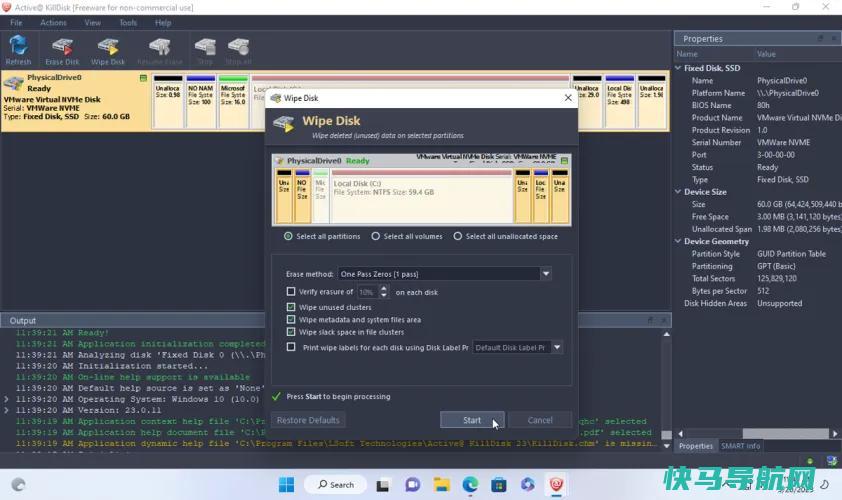
Active KillDisk免费软件
是售价40美元的Windows KillDisk专业版的一个更有限的版本
,但它仍然是一个有能力和有效的工具。您可以轻松地在DVD或USB驱动器上创建可启动磁盘擦除介质,或设置ISO文件。然后,您可以使用该介质启动Windows PC,在那里您可以擦除主驱动器。
该程序提供了一个图形菜单,显示您的各种驱动器。选择要擦除的驱动器,然后单击擦除磁盘图标。KillDisk提供一系列擦除方法,包括国防部、美国陆军、英国政府和NIST的方法。
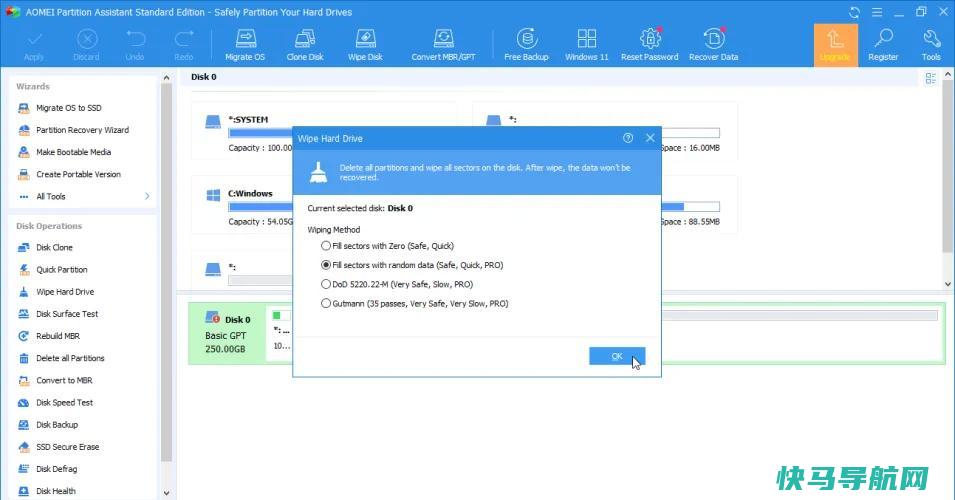
免费的爱美分区助手标准
是一种磁盘分区和管理工具,可让您轻松擦除硬盘。该程序可帮助您创建可从USB驱动器运行的便携版本,以及用于刻录到CD/DVD、复制到U盘或另存为ISO文件的可引导介质。
在主界面中,选择要擦除的驱动器或分区,然后单击擦除磁盘图标。免费版本的唯一缺点是它只限制您使用一种擦除方法,即用零填充扇区。要使用更高级的方法,你必须升级到49.95美元的Aomei Partition Assistant Pro
外链关键词: 七下中学历史教学参考书 我在飞 郑州熙地港影讯 沈阳天华医院 宝山区学历再教育招生简章 静脉留置针封管方法 孙誉倩学历 化学专业都学什么专业课本文地址: https://www.q16k.com/article/503311d14f7b459d505a.html
 用户中心
用户中心